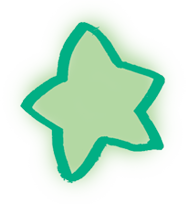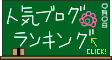2019年03月24日
データ、移してみた。
普段、データを移動させるって、ほとんどしない。
ということで、またも勉強じゃ。
転送ツールとか、ケーブル繋いでとか、ソフトを買ってとか、
クラウド使ってとか、手動でとか。
何だかよく分からない。
私に出来るのか、が一番重要な要素でして、
私にとっての、簡単確実な方法・・・
それは、手動で行うことだー!
データ量も少ないし、ちょうどよい機会なので、
必要なものだけを、移しましょう。
SDカードなら以前、使ったことがあるから、これでいこう。
まずは、下準備。
新規のフォルダを作って、そこに移したいデータをまとめました。
マウスの右側を押しながら〜の移動なり、コピーなりで。
フォルダ名:pomun 。
Win7のパソコンにSDカードを挿入しますと、
こんな感じになりました。

このSD というやつを開きますと、中身の一覧が表示されました。
別ウィンドウでドキュメントを開き、その中に作っておいた pomun というフォルダを、
マウスを押したまま、ぬるっとSDカードの一覧に移動させて、手を離す。
おお、pomun のフォルダ、移動しました\(^o^)/
ホントは、やり方、よくわからないので、
安全のためにSDカードの一覧を閉じて、
ウィンドウもすべて閉じて、デスクトップ画面まで戻して、
そこまでしてからSDカードを抜きました。
Win7 → SDカード → Win10。
新しいパソコンを立ち上げまして、デスクトップ画面にて、
SDカードを挿入。
SDカードとドキュメントを並べて開きました。
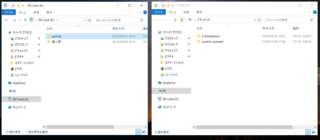
SDカードの フォルダ pomun を 新しいパソコンのドキュメントに、コピーしました。
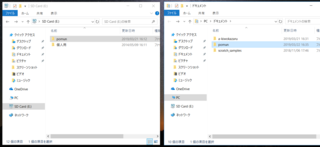
ここまで出来れば、まずまず成功だ。
後は,必要に応じ、勉強しながらカスタマイズー、してみるわ \(^o^)/
ということで、またも勉強じゃ。
転送ツールとか、ケーブル繋いでとか、ソフトを買ってとか、
クラウド使ってとか、手動でとか。
何だかよく分からない。
私に出来るのか、が一番重要な要素でして、
私にとっての、簡単確実な方法・・・
それは、手動で行うことだー!
データ量も少ないし、ちょうどよい機会なので、
必要なものだけを、移しましょう。
SDカードなら以前、使ったことがあるから、これでいこう。
まずは、下準備。
新規のフォルダを作って、そこに移したいデータをまとめました。
マウスの右側を押しながら〜の移動なり、コピーなりで。
フォルダ名:pomun 。
Win7のパソコンにSDカードを挿入しますと、
こんな感じになりました。

このSD というやつを開きますと、中身の一覧が表示されました。
別ウィンドウでドキュメントを開き、その中に作っておいた pomun というフォルダを、
マウスを押したまま、ぬるっとSDカードの一覧に移動させて、手を離す。
おお、pomun のフォルダ、移動しました\(^o^)/
ホントは、やり方、よくわからないので、
安全のためにSDカードの一覧を閉じて、
ウィンドウもすべて閉じて、デスクトップ画面まで戻して、
そこまでしてからSDカードを抜きました。
Win7 → SDカード → Win10。
新しいパソコンを立ち上げまして、デスクトップ画面にて、
SDカードを挿入。
SDカードとドキュメントを並べて開きました。
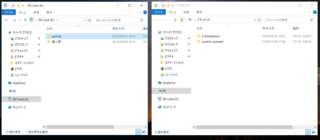
SDカードの フォルダ pomun を 新しいパソコンのドキュメントに、コピーしました。
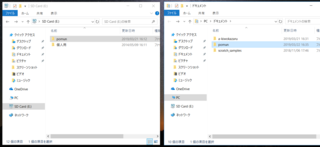
ここまで出来れば、まずまず成功だ。
後は,必要に応じ、勉強しながらカスタマイズー、してみるわ \(^o^)/